Hur gör jag en betalning med Bokio Företagskonto?
Använder du Bokio Företagskonto kan du göra utbetalningar direkt från ditt Bokiokonto. När din överföring kommer fram beror på vilken typ av överföring det är. Om du vill att pengarna skickas från Bokio Företagskonto samma dag har vi följande gränser:
- Bankgiro: Betalningen behöver godkännas innan 10:30.
- Plusgiro: Betalningen behöver godkännas innan 15:00.
- Överföring till andra banker: behöver godkännas innan 14:00
Gör du din överföring efter respektive stopptid eller på en helgdag så görs betalningen nästa bankdag.
Gör en betalning eller överföring
Här kan du läsa mer om hur du gör en betalning till utlandet.
För att göra en ny betalning med ditt Bokio Företagskonto gå till Bank → Betalningar → Ny betalning.

Välj eller skapa en ny mottagare
Välj mottagare för betalningen. Antingen en som du lagt till tidigare eller skapa en ny. När du skapar en ny får du välja om du vill spara mottagaren eller inte.
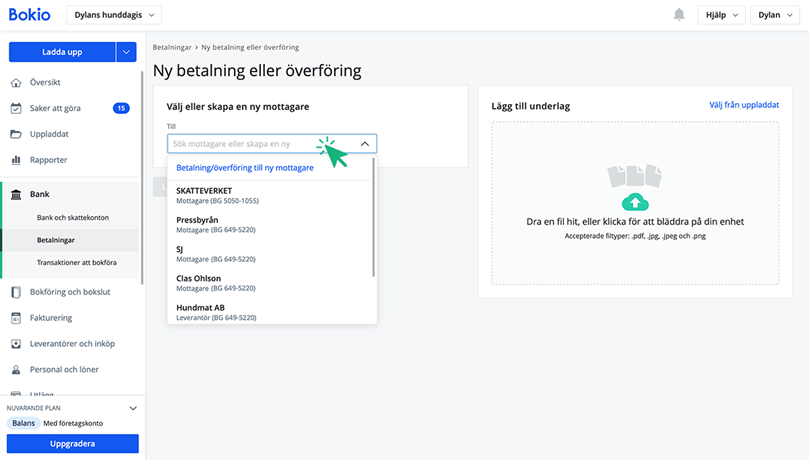
Klicka på Betalning/överföring till ny mottagare för att skapa en ny mottagare.
När du fyller i plusgiro- eller bankgironummer får du möjlighet att välja mottagaren ur en lista. Väljer du Bankkonto kan du istället skriva in clearingnummer, kontonumret samt mottagarens namn.
Klicka på Spara denna mottagare för att använda senare om du vill spara mottagaren.
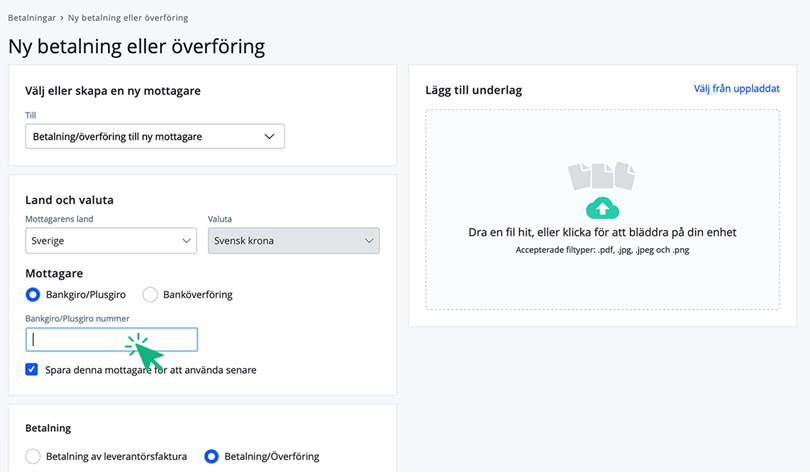
Välj Visa/Ändra detaljer för att uppdatera betalningsinformation till en redan befintlig mottagare i listan.
Överföring eller betalning av leverantörsfaktura
- Betalning av leverantörsfaktura
Leverantörsfakturan registreras under Leverantörer och inköp i vänstermenyn. - Betalning/Överföring
En transaktion skapas att bokföra.
Betalning av leverantörsfakturor går även att hantera genom att först ladda upp fakturan som ett underlag från genom knappval Skapa ny → Leverantörsfaktura för att därefter lägga till betalning. Se den här guiden som beskriver båda sätten att hantera och betala leverantörsfakturor.
Till höger om betalningsdetaljer kan du hämta och ladda upp leverantörsfakturan som underlag. Klicka på Välj från uppladdat om du redan laddat upp underlaget i Bokio.
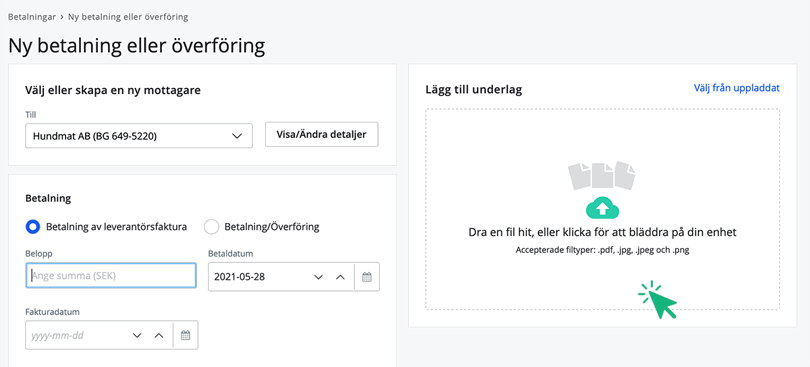
Fyll i belopp, fakturadatum och betaldatum. Betaldatum är det datum som du vill att betalningen ska schemaläggas till. Du kan schemalägga en betalning tidigast dagen efter dagens datum.
Om du gör en betalning via bankgiro eller plusgiro får du möjlighet att mata in OCR-nummer alternativt ett meddelande. Gör du en betalning till ett vanligt bankkonto kan du endast skriva ett meddelande.
OBS! Kom ihåg att ange referens för att se till så att mottagaren vet om att det är du som betalar. Du kan också fylla i en text på ditt eget kontoutdrag.
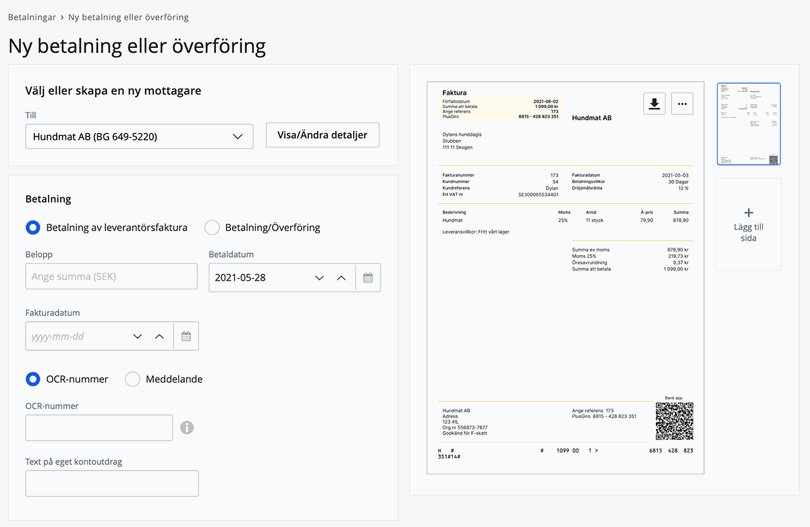
När du har kontrollerat att samtliga uppgifter stämmer är det dags att lägga till betalningen och signera. Du kan välja att signera direkt eller endast spara betalningen och signera senare. Klicka på Lägg till betalning för att spara i listan och signera senare.
För att signera direkt klicka på på pilen → välj Lägg till, signera och betala.
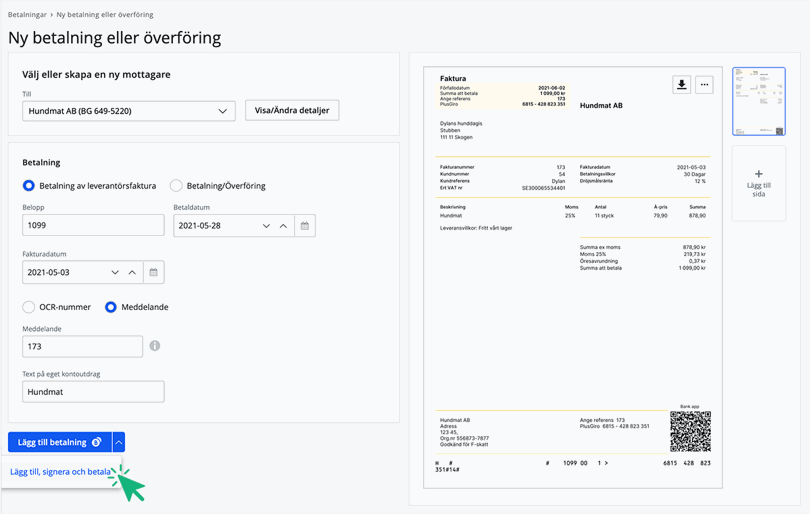
När du lagt in en Betalning av en leverantörsfaktura så hittar du den direkt även bland dina registrerade leverantörsfakturor. Här kan vi se att betalningen är tillagd men inte signerad.
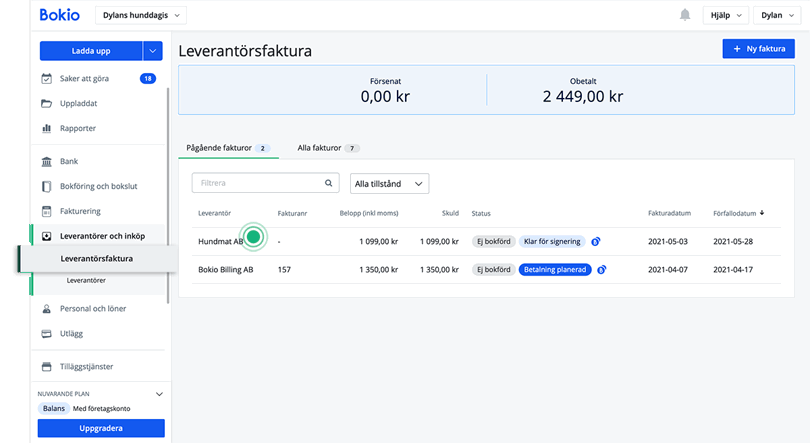
Klickar du upp fakturan så kan du se samtliga händelser, både när betalningen är tillagd, godkänd och signerad.
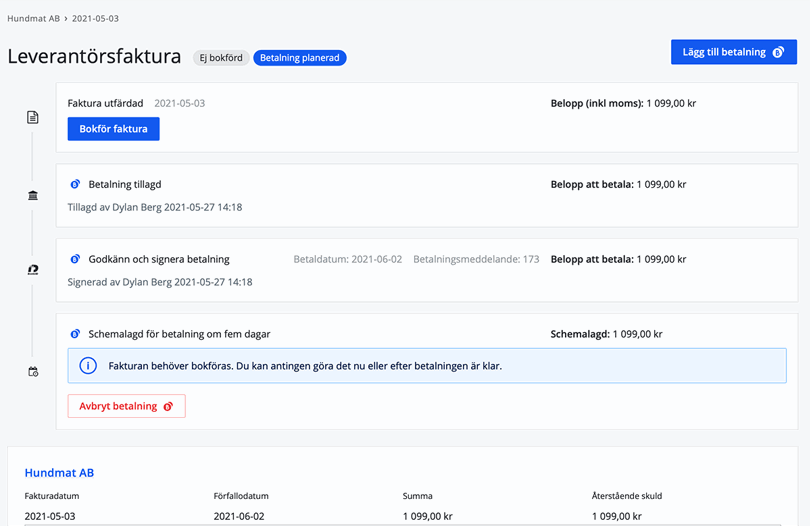
Signera betalning
Väljer du Lägg till, signera och betala så kommer du direkt till betalning och signering med BankID. Du har alltid möjlighet att avbryta om du ångrar dig och vill signera senare.
Klicka på Signera och betala för att genomföra utbetalningen.

Signeringen sker via BankID. När du är klar kommer betalningen att få status "Schemalagd" och därefter genomföras på det valda betaldatumet.

Väljer du istället Lägg till betalning, kommer betalningen hamna i listan under Betalningar med status "Redo att signeras".
Har du flera betalningar i listan kan du markera flera att signera samtidigt. Du kan också klicka på en specifik betalning och välja att enbart signera den. Här har du också möjlighet att avbryta betalningen.

För att se detaljer för en betalning klickar du på raden för betalningen i listan. Härifrån kan du också välja att signera direkt eller avbryta betalningen.

Observera
Om banksaldot är lägre än utgående betalning vid schemalagt datum kommer betalningen att avvisas. Inget nytt försök görs. Du behöver således skapa en ny betalning när du har tillräckligt med saldo.